条形码批量生成器数据展示方式更新改造
原创未经同意,请勿转载
2376次阅读
多零条形码批量生成器,此前一直使用列表方块的方式显示导入的数据。但是,这种方式对于展示批量数据不够直观,而且对批量修改数据也不够友好,导致使用困难。
目前,多零条形码批量生成器的数据展示方式已改造为为表格的方式,替换以前的列表方块。
新的展示方式最大的特点:
- 直接点击编辑
类似于Excel的编辑方式,点击表格的单元格,即可编辑修改数据,编辑后自动保存。
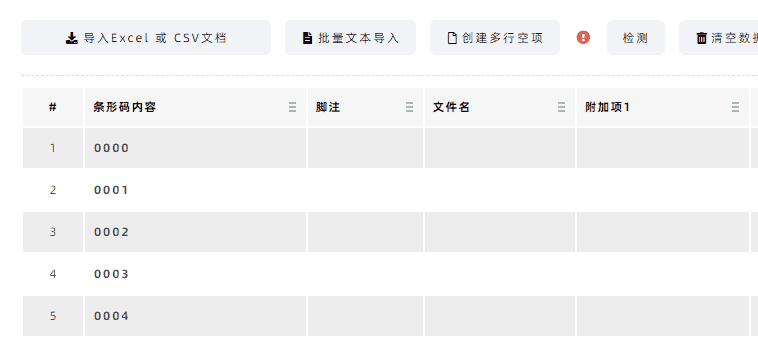
- 整列填充数据
鼠标移动到表格的标题,可选择填充整列数据,不用再一项一项地修改

同时,改造更新后也新增了一些功能,以下列举新增功能:
- 批量创建多行空项
批量创建多行空项,再点击单元格,快捷编辑修改数据。
以往实现类似的功能只能使用Excel编辑,再导入Excel数据,现在可以直接在多零条形码批量生成器上编辑。
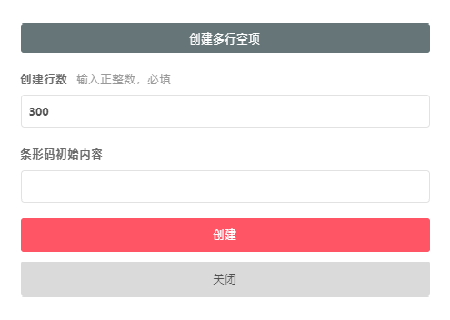
- 点击单元格直接编辑
类似于Excel,直接点击单元格编辑。
- 整列填充数据
快速整列内容清空、整列填充各种类型数据。
- 自动生成数据流水号
对指定的整列,自动生成流水号,可设置空位补0,添加首尾固定字符,也可以设置顺序或倒序流水号。

- 自动填充当前日期时间
可选择合适的时间格式,对指定的整列,填充当前日期时间。
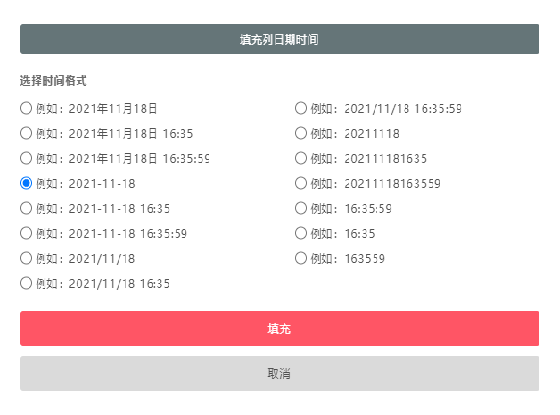
- 自动填充固定内容
对指定的整列,填充固定的内容。
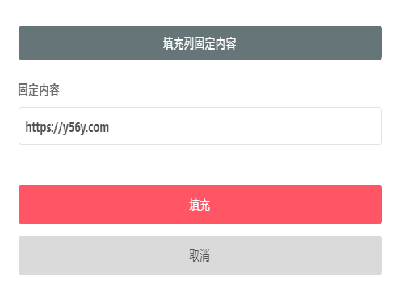
- 复制条形码整列内容,填充指定列
例如,可快速将条形码内容,一一对应地复制到脚注,或复制到文件名。
------------------------
这次更新改造,多零已尽可能地简化操作流程,希望用户能够快速习惯新的使用方式,适应后你就会发现导入编辑数据可以如此方便快捷。
另外,如果你对多零有任何意见,或者有需求建议,请反馈给我们。
由于持续版本迭代,本文涉及的功能内容和界面截图可能没有及时更新,文章内容可能会有差异,如需最准确的信息,请查阅最新版本的功能。
文章来源于多零标签,未经同意,请勿转载。